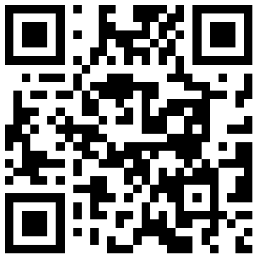
品牌类型:联想拯救者R9000p 2021
系统版本:Windows 10
软件版本:WPS Office 94
Excel表格要想使用vlookup函数,可以通过“插入函数”功能进行操作,在表格内插入vlookup函数的具体步骤如下:
1、点击打开一个想要插入vlookup函数的excel表格,进入表格页面;

2、进入表格后,点击上方的“公式”,切换至公式菜单栏;

3、点击菜单栏中的“插入函数”,打开“插入函数”窗口;

4、在“选择函数”列表中点击“vlookup”,接着点击下方的“确定”;

5、打开“函数参数”窗口后,根据需求输入数值,最后点击下方的“确定”即可。

 名副其实造句大全,名副其实造句二年级
名副其实造句大全,名副其实造句二年级  三个泉念什么
三个泉念什么  东南大学成贤学院招生办电话
东南大学成贤学院招生办电话  勤奋造句一年级,勤奋造句大全小学生
勤奋造句一年级,勤奋造句大全小学生  形容难过的词语
形容难过的词语  到处造句一年级简单
到处造句一年级简单  七嘴八舌造句怎么造,七嘴八舌造句大全
七嘴八舌造句怎么造,七嘴八舌造句大全  不假思索造句怎么造
不假思索造句怎么造  命理学中为什么说羊刃格的人会伤及伴侣不利长辈
命理学中为什么说羊刃格的人会伤及伴侣不利长辈  白羊座2023年7月提运具体方法
白羊座2023年7月提运具体方法  命理学中当正官逢合时该如何分析命主的职业吉凶
命理学中当正官逢合时该如何分析命主的职业吉凶  命理学中四柱地支间的作用关系都有哪些特点与技巧
命理学中四柱地支间的作用关系都有哪些特点与技巧  巨蟹座2023年6月提运指南综合详解
巨蟹座2023年6月提运指南综合详解  2023年双鱼座2月财富运势怎么样 事业运势如何
2023年双鱼座2月财富运势怎么样 事业运势如何  八字命理中命主形貌秀丽的格局都有哪些特点与诀窍
八字命理中命主形貌秀丽的格局都有哪些特点与诀窍  9月是什么星座 处女座的性格特点
9月是什么星座 处女座的性格特点 



